Como atualizar aplicativos no iPhone e iPad manualmente ou automaticamente
Miscelânea / / April 03, 2023
Seja iPhone, iPad ou qualquer outro dispositivo Android, atualizações de aplicativos são essenciais para manter o dispositivo funcionando sem problemas e com segurança. Eles não vêm apenas com novos recursos, mas também correções de bugs, compatibilidade aprimorada e muito mais. Portanto, é mais sensato saber como atualizar aplicativos no seu iPhone e iPad.
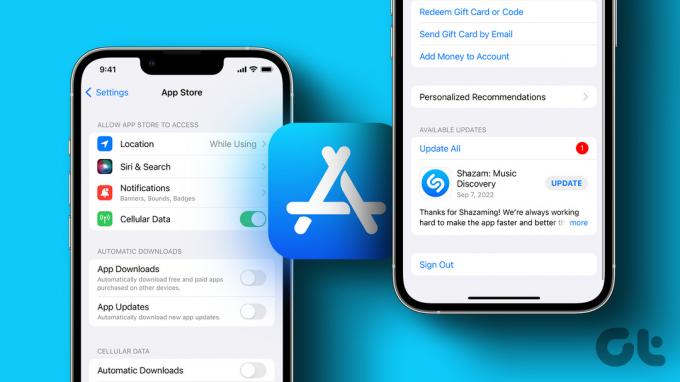
Embora o iPhone e o iPad ofereçam um sistema bastante decente de aplicativos de atualização automática, você também pode atualizá-los manualmente. Seja qual for a rota que você escolher, este guia pode ajudá-lo, pois cobrimos todas as formas possíveis. Vamos começar.
Como atualizar aplicativos automaticamente no iPhone e iPad
O iPhone e o iPad geralmente têm atualizações automáticas de aplicativos ativadas por padrão. No entanto, em vez de salvando dados, bateria ou durante a solução de alguns problemas, ela pode ter sido desativada.
Portanto, vamos garantir que a atualização automática do aplicativo esteja ativada no seu iPhone e iPad.
Passo 1: Inicie Configurações, role para baixo e toque em App Store.
Passo 2: em Downloads Automáticos, ative a opção de Atualizações de Aplicativos.
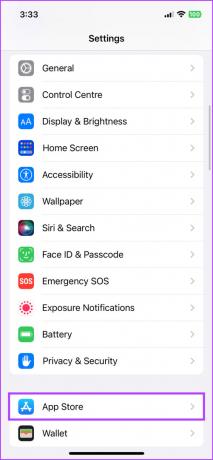
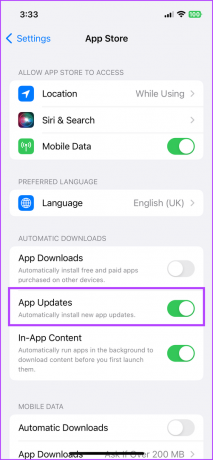
Notavelmente, esses downloads automáticos de atualização seguem sua programação (dependendo da bateria, dados, hora do dia, etc.) Em poucas palavras, uma atualização não é baixada assim que está disponível.
No entanto, você pode forçar a atualização de um aplicativo para garantir que esteja tudo atualizado. Siga as instruções na próxima seção para fazer isso.
Método 2: Como atualizar manualmente os aplicativos iOS ou iPadOS
Conforme mencionado acima, você pode atualizar aplicativos manualmente quando não quiser esperar por atualizações automáticas ou por algum motivo, seu os aplicativos não estão atualizando automaticamente. E, surpreendentemente, há mais de uma maneira de fazer isso.
1. Atualizar aplicativos por meio do painel da conta da App Store
Passo 1: Inicie a App Store → toque no ícone do seu perfil no canto superior direito.
Passo 2: Aqui, você encontrará uma seção de atualização disponível ou próximas atualizações automáticas. Você também pode,
- Toque em Atualizar tudo para atualizar todos os aplicativos pendentes ou
- Atualize os aplicativos selecionados tocando em Atualizar ao lado deles.


Como alternativa, você também pode pressionar longamente o ícone da App Store na tela inicial ou na tela de bloqueio e selecionar Atualizações para visualizar todas as atualizações iminentes.
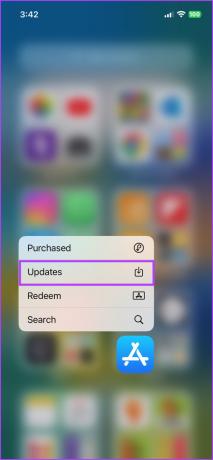
Caso você não encontre nenhum aplicativo listado aqui, isso significa que todos os seus aplicativos já estão atualizados. Isso pode ser devido às atualizações automáticas ou nenhuma nova atualização está disponível no momento.
Dica: enquanto estiver aqui, você também pode verificar se o aplicativo foi atualizado recentemente. Basta rolar para baixo até a seção Atualizado recentemente.
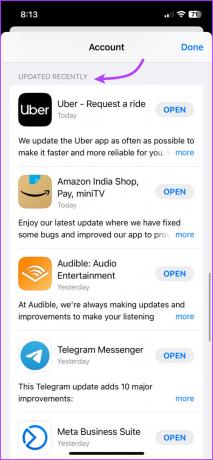
2. Procure o aplicativo para forçar uma atualização
Freqüentemente, aplicativos com uma base de vários milhões de usuários, como WhatsApp, Twitter etc., lançam suas atualizações e, por sua vez, seus novos recursos em lotes. E o download automático pode não capturar a atualização até um lançamento mais amplo.
Mas se você quiser experimentar os novos recursos antes de todo mundo, veja como verificar e atualizar o aplicativo.
Passo 1: Inicie a App Store e vá para a guia Pesquisar.
Passo 2: digite o aplicativo que deseja atualizar.
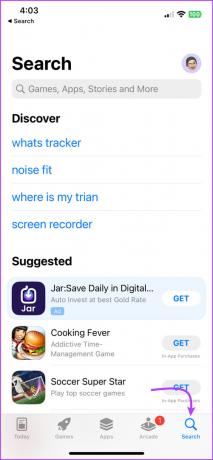
etapa 3: dependendo se uma atualização está disponível ou não, você verá um botão Atualizar ou Abrir ao lado do aplicativo.
Passo 4: Toque em Atualizar para iniciar o download.
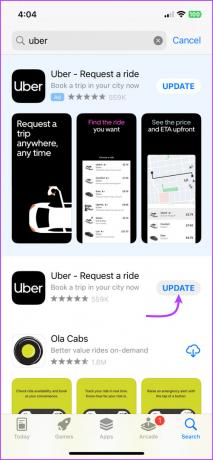
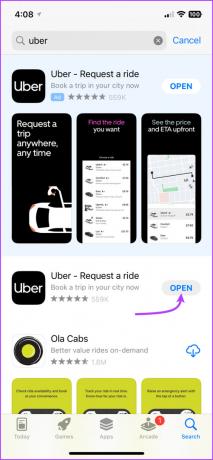
3. Peça à Siri para verificar se há atualizações de aplicativos
Embora não seja uma maneira oficial de atualizar um aplicativo no iPhone ou iPad, é uma solução interessante. Assim, quando você não estiver com vontade de abrir a App Store e procurar o aplicativo (conforme mostrado nas etapas acima), basta delegar a tarefa para a Siri.
Passo 1: Invoque a Siri, diga o nome do aplicativo aberto na App Store ou verifique a atualização do nome do aplicativo (tomamos Amazon, por exemplo).
Passo 2: Ele irá redirecioná-lo para a página de pesquisa da App Store para o aplicativo.
etapa 3: aqui, toque em Atualizar ao lado do aplicativo.
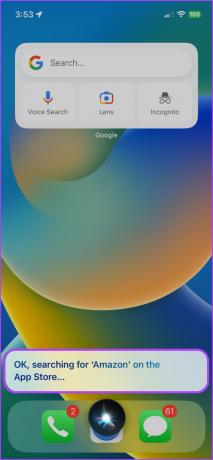
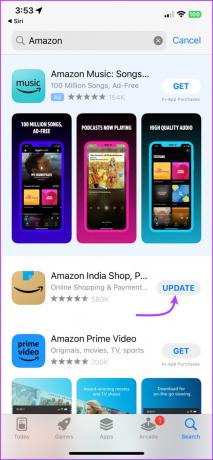
Como pausar e reiniciar uma atualização no iPhone ou iPad
Com grandes poderes vêm maiores responsabilidades. E agora que você sabe como baixar atualizações de aplicativos manualmente, não deve abusar do poder.
Se você iniciou uma atualização de aplicativo, apenas para perceber que está com pouca bateria ou dados de celular, veja como você pode parar ou pausar a atualização e continuar mais tarde
Quando um aplicativo estiver sendo atualizado, você verá um círculo de progresso ao lado dele na App Store e um círculo de progresso sobre seu ícone na tela inicial ou na biblioteca de aplicativos. Para pausar uma atualização de aplicativo, basta tocar no círculo de progresso. E toque no círculo de progresso novamente para iniciar a atualização.
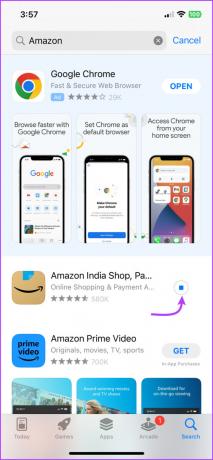

perguntas frequentes
Na seção Atualizações da App Store, toque em Atualizar tudo para atualizar todos os seus aplicativos de uma só vez.
Pode haver vários motivos pelos quais seus aplicativos não estão sendo atualizados, incluindo uma conexão de internet ruim, software iOS desatualizado ou um problema com a App Store. Confira nosso guia para corrigir aplicativos que não atualizam no iPhone.
As atualizações automáticas assumem a responsabilidade de verificações diárias de seu ombro. Portanto, é um recurso eficiente e que economiza tempo. No entanto, se você estiver com pouco espaço ou dados de celular, o gerenciamento manual é a melhor alternativa.
Atualizar aplicativos no iPhone ou iPad
Se você optar por ser automático, manual ou uma mistura de ambos, o importante é que você atualize seus aplicativos regularmente. Um aplicativo atualizado pode garantir que você aproveite os novos recursos, os bugs sejam corrigidos, o desempenho melhorado e a segurança reforçada. Então, não perca.
Última atualização em 27 de fevereiro de 2023
O artigo acima pode conter links de afiliados que ajudam a apoiar a Guiding Tech. No entanto, isso não afeta nossa integridade editorial. O conteúdo permanece imparcial e autêntico.



